月額5,985円 → 月額980円 にしよう
日々のデータ通信費を抑えるために「OCN モバイル エントリー d LTE 980」を購入しました。
「OCN モバイル エントリー d LTE 980」は、1日30MBを上限として受信時最大112.5MbpsのLTEを「月額980円」で利用できるサービスです。いわゆる「MVNO」と呼ばれるサービスで、これらのプロバイダが提供しているSIMカードを挿入すると、ドコモ端末やSIMフリー端末でドコモのネットワーク回線が利用できます。
僕はこれまで日本通信のSIMを使っていたのですが、それでも月額3,000円ほどかかっていたんですよね。しかしながら最近は、日本通信と同レベルのクオリティで、月額の利用料金が1,000円程度のMVNOを提供しているサービスが増えてきているのです。
自宅ではWi-Fi利用、外でも無料のWi-Fiスポットが利用できる昨今「月額5,985円」も払うなんて馬鹿らしいですよね?( ´Д`)=3
MVNOを利用して、スマホのデータ通信費を「月額980円」に抑えましょう!
SIMカードは3タイプから選べる
「OCN モバイル エントリー d LTE 980」のSIMカードは、3タイプから選べるのが特徴です。
- nano SIM
- micro SIM
- 標準SIM
利用する端末に合ったサイズを選びましょう。
nano SIM
NTTコミュニケーションズ OCN モバイル エントリー d LTE 980 ナノSIM T0003815
posted with amazlet at 13.06.28NTTコミュニケーションズ (2013-05-23)
売り上げランキング: 213
micro SIM
NTTコミュニケーションズ OCN モバイル エントリー d LTE 980 マイクロSIMパッケージ T0003352
posted with amazlet at 13.06.28NTTコミュニケーションズ (2013-04-08)
売り上げランキング: 12
標準SIM
NTTコミュニケーションズ OCN モバイル エントリー d LTE 980 標準SIMパッケージ T0003349
posted with amazlet at 13.06.28NTTコミュニケーションズ (2013-04-08)
売り上げランキング: 56
ただ、LTE対応端末など最近のスマートフォンで「標準SIM」を使用しているものは少なくなってきました。iPhone 5 では「nano SIM」を採用するなど、今後はSIMカードの小型化も加速するものと思われます。
これらの傾向や、SIM変換アダプターも安価で手に入るということなども含め、これから購入するのであれば「micro SIM」か「nano SIM」を選ぶのが賢明でしょう。
SIM変換アダプター
新型 UBEST製 マイクロSIMアダプタ ブラック for Apple iPhone4 / iPad microSIMカードをSIMカードに変換するアダプター 黒
posted with amazlet at 13.06.28ubest
売り上げランキング: 105
サービスの利用方法
さて、「OCN モバイル エントリー d LTE 980」のSIMカードを用意したら、次の2つのステップを踏む必要があります。
- 利用開始登録
- 端末のAPN設定
MVNOは気になっているけど「APN設定」とかよく分からない…ということで利用を躊躇されている方も多いかと思います。
実はこの辺りの設定は、やり方さえ分かってしまえばそれほど難しくはありません。本記事では、実際に端末のAPN設定から動作確認までをやってみましたので、画面キャプチャを見ながらイメージを掴んでいただければと思います。
それでは、さっそく見ていきましょう。
利用開始登録
「OCN モバイル エントリー d LTE 980」を購入後、まずは回線の利用開始登録を行います。
利用申込みページから画面の指示に従って、回線番号やクレジット支払いの登録をしていきます。
※入力項目などの詳しい説明は割愛させていただきます
登録が完了すると、「認証ID」と「パスワード」が発行されます。
これらは続く「端末のAPN設定」で使用するので、大切に保管しておきましょう。
端末のAPN設定
サービスの利用開始登録が完了したら、SIMカードを端末に挿入し、APNの設定を行っていきます。

Xperia GX
とりあえず、先日手に入れたXperia GXで試してみました。
以下の画面キャプチャのとおりに進めれば、通信ができるようになります。
SIMの挿入後 [設定] を起動して、[その他] をタップ
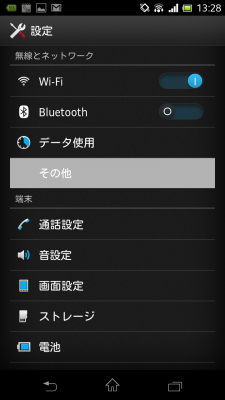
その他
[モバイルネットワーク] をタップ
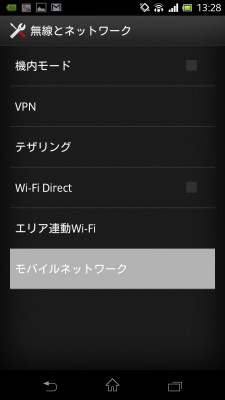
モバイルネットワーク
[アクセスポイント名] をタップ
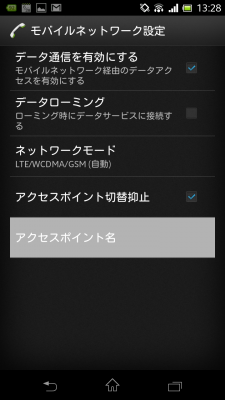
アクセスポイント名
メニューから [新しいAPN] をタップ
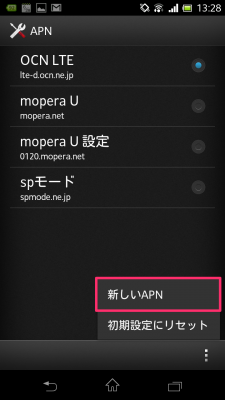
新しいAPN
以下の項目を設定
- 名前:適当なもの(自分でわかりやすい名前)
- APN:lte-d.ocn.ne.jp
- ユーザー名:サービス利用登録時に発行された「認証ID」
- パスワード:サービス利用登録時に発行された認証IDの「パスワード」
- 認証タイプ:「PAPまたはCHAP」を選択
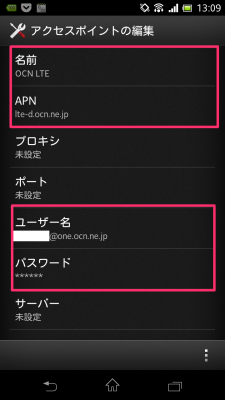
APN設定
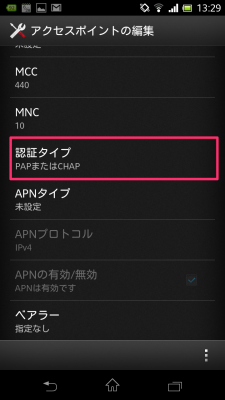
認証タイプ
設定を保存
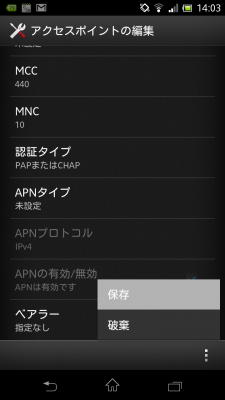
保存
新しく設定したAPNを選択
APNの選択画面にて、新しく設定したAPNを選択するとデータ通信が使用可能になります。
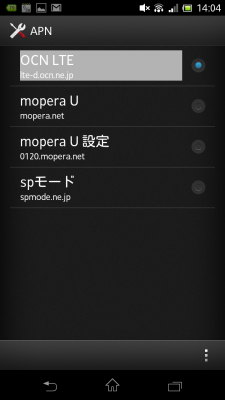
保存したAPNを選択
Wi-Fi通信をオフ、モバイルデータ通信をオンにして、データ通信ができることを確認しましょう。
速度計測
APNの設定後、自宅にて速度計測してみました。使用アプリはお馴染みの「Speed Test」です。
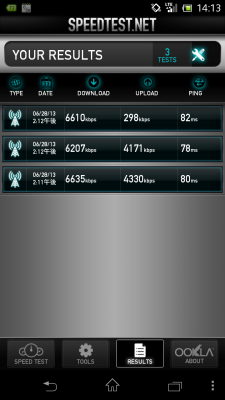
Speed Test
平均約6Mbpsってところでしょうか。相変わらずウチは電波の入りが悪いな…
というかこの速度計測で今日の上限は越えてしまったか?(笑)
電波の入りが良いところでは、もう少し速度が出ると思います。
逆に昼過ぎでもこのくらい出れば十分でしょう。
上限超過時の通信速度が当初の倍速に、3G端末にも対応
速度計測でも実感できましたが「1日の上限が30MB」という制限は、なかなか厳しいものがあるかもしれませんね。
ただ、30MBの上限を超過した場合でも「まったく通信ができなくなるわけではない」というのも、このサービスのポイントです。サービス開始当初は、30MBの上限を超過した場合の通信制限が100kbpsとなっていました。しかしながらつい先日、通信制限速度の強化が発表されました。
「OCN モバイル エントリー d LTE 980」における機能強化について
「OCN モバイル エントリー d LTE 980」につきまして、2013年5月23日より1日の合計通信量30MBを超過した際の通信速度を100kbpsから200kbpsへ増速するとともにFOMA(3G)端末への対応を開始します。これにより、「Nexus 7」やSIMフリー版の「iPhone 4S」を含む多様な3G端末で、本サービスを利用できるようになります。
当初の倍速となる機能強化に加え、3G端末への対応も開始されたということで、本サービスの利用価値がぐんと上がりましたね。
まとめ
というわけで、設定もサラッと完了し「月額980円」でドコモのLTEを利用できるようになりました。
普段はモバイルルーターなど別の回線をメインに使っていて、それらの電波が入らない所でTwitterやメールのチェックなどテキストベースのやりとりをするくらいなら十分使えそうです。
さて、ご自分の利用シーンを想定してみてください。
あなたのモバイルデータ通信費は「月額5,985円」払う価値がありますか?








コメント